本文主要是介绍记录对NSIS的一些微调 实现Electron安装包美化,希望对大家解决编程问题提供一定的参考价值,需要的开发者们随着小编来一起学习吧!
利洽科技-nsNiuniuSkinUI - NSIS 实现了electron 的安装包美化,免费,便捷。
下面我整理了一些关于它的微调,使其安装卸载更加简单快捷。
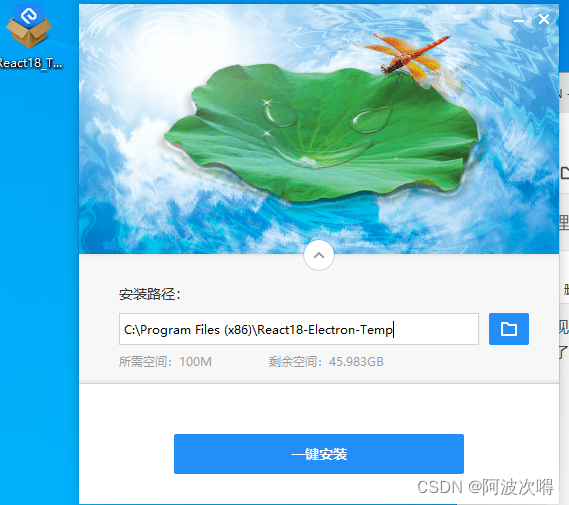
1. 默认展示安装路径部分
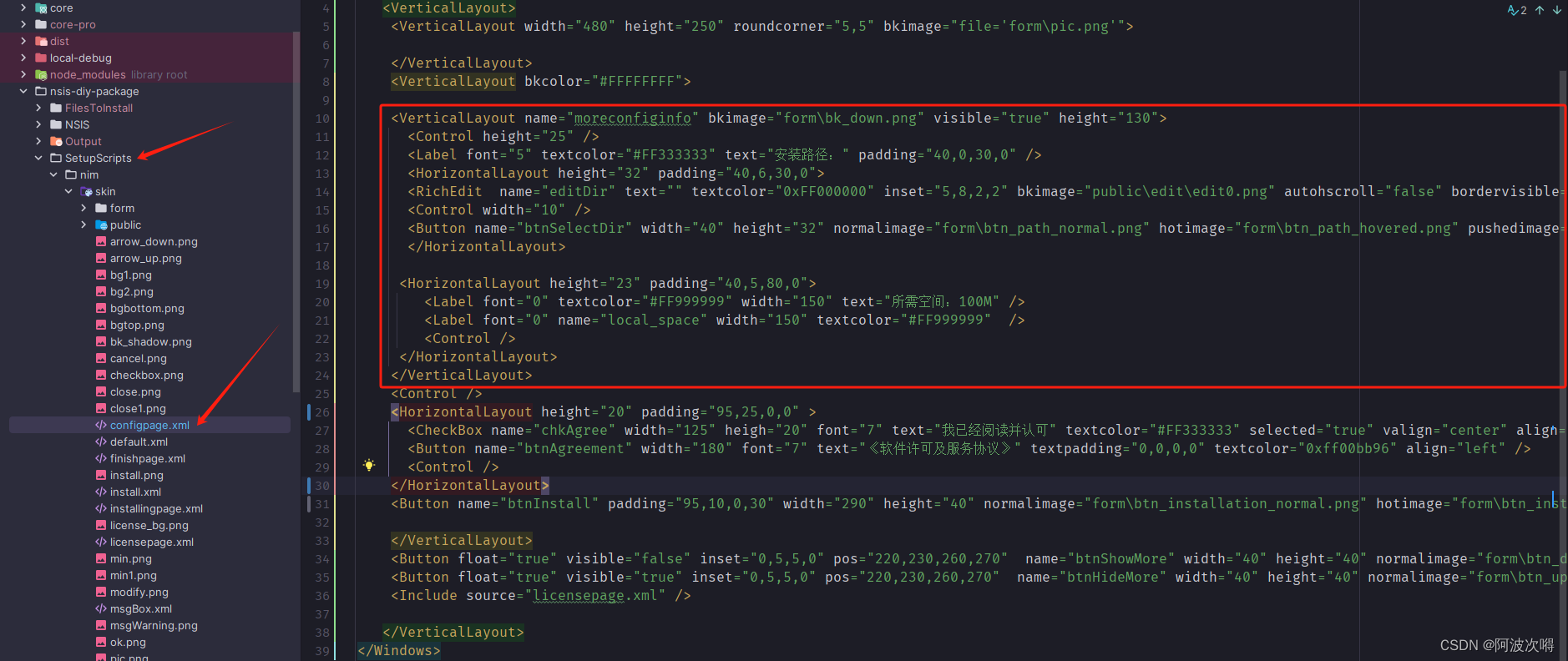
(1)将moreconfiginfo标签visible 设置为 true,切换[btnShowMore] [btnHideMore]下拉按钮 (SetupScripts>nim>skin>configpage.xml)
<?xml version="1.0" encoding="utf-8"?>
<Windows><!-- 安装目录 --><VerticalLayout><VerticalLayout width="480" height="250" roundcorner="5,5" bkimage="file='form\pic.png'"></VerticalLayout><VerticalLayout bkcolor="#FFFFFFFF"><VerticalLayout name="moreconfiginfo" bkimage="form\bk_down.png" visible="true" height="130"><Control height="25" /><Label font="5" textcolor="#FF333333" text="安装路径:" padding="40,0,30,0" /><HorizontalLayout height="32" padding="40,6,30,0"><RichEdit name="editDir" text="" textcolor="0xFF000000" inset="5,8,2,2" bkimage="public\edit\edit0.png" autohscroll="false" bordervisible="true" bordersize="1" bordercolor="0xFFD1D1D1" focusbordercolor="0xFFD1D1D1" wantreturn="false" wantctrlreturn="false" multiline="false" width="360" /><Control width="10" /><Button name="btnSelectDir" width="40" height="32" normalimage="form\btn_path_normal.png" hotimage="form\btn_path_hovered.png" pushedimage="form\btn_path_pressed.png" /> </HorizontalLayout><HorizontalLayout height="23" padding="40,5,80,0"><Label font="0" textcolor="#FF999999" width="150" text="所需空间:100M" /><Label font="0" name="local_space" width="150" textcolor="#FF999999" /><Control /></HorizontalLayout></VerticalLayout><Control /><HorizontalLayout height="20" padding="95,25,0,0" ><CheckBox name="chkAgree" width="125" heigh="20" font="7" text="我已经阅读并认可" textcolor="#FF333333" selected="true" valign="center" align="left" textpadding="20,0,0,0" normalimage="file='public/CheckBox/check_no.png' dest='0,2,16,18'" normalhotimage="file='public/CheckBox/check_no.png' dest='0,2,16,18'" selectedimage="file='public/CheckBox/check_yes.png' dest='0,2,16,18'" selectedhotimage="file='public/CheckBox/check_yes.png' dest='0,2,16,18'"/><Button name="btnAgreement" width="180" font="7" text="《软件许可及服务协议》" textpadding="0,0,0,0" textcolor="0xff00bb96" align="left" /><Control /></HorizontalLayout><Button name="btnInstall" padding="95,10,0,30" width="290" height="40" normalimage="form\btn_installation_normal.png" hotimage="form\btn_installation_hovered.png" pushedimage="form\btn_installation_pressed.png" disabledimage="form\btn_installation_disable.png" font="6" textcolor="0xffffffff" disabledtextcolor="0xffffffff" margin="0,10,0,0" text="一键安装" /></VerticalLayout><Button float="true" visible="false" inset="0,5,5,0" pos="220,230,260,270" name="btnShowMore" width="40" height="40" normalimage="form\btn_down_normal.png" hotimage="form\btn_down_hovered.png" pushedimage="form\btn_down_pressed.png" /><Button float="true" visible="true" inset="0,5,5,0" pos="220,230,260,270" name="btnHideMore" width="40" height="40" normalimage="form\btn_up_normal.png" hotimage="form\btn_up_hovered.png" pushedimage="form\btn_up_pressed.png" /><Include source="licensepage.xml" /></VerticalLayout>
</Windows>
(2)设置初次加载尺寸为480 * 500(路径: SetupScripts>nim>ui_nim_setup.nsh>DUIPage函数 #添加设置初始高度 500 )
Function DUIPageStrCpy $InstallState "0" #设置未安装完成状态InitPluginsDir SetOutPath "$PLUGINSDIR"File "${INSTALL_LICENCE_FILENAME}"File "${INSTALL_RES_PATH}"File /oname=logo.ico "${INSTALL_ICO}" #此处的目标文件一定是logo.ico,否则控件将找不到文件 nsNiuniuSkin::InitSkinPage "$PLUGINSDIR\" "${INSTALL_LICENCE_FILENAME}" #指定插件路径及协议文件名称Pop $hInstallDlg#生成安装路径,包含识别旧的安装路径 Call GenerateSetupAddress#设置控件显示安装路径 nsNiuniuSkin::SetControlAttribute $hInstallDlg "editDir" "text" "$INSTDIR"Call OnRichEditTextChange#设置安装包的标题及任务栏显示 nsNiuniuSkin::SetWindowTile $hInstallDlg "${PRODUCT_NAME}安装程序"nsNiuniuSkin::ShowPageItem $hInstallDlg "wizardTab" ${INSTALL_PAGE_CONFIG}nsNiuniuSkin::SetControlAttribute $hInstallDlg "licensename" "text" "服务条款"#nsNiuniuSkin::SetControlAttribute $hInstallDlg "btnAgreement" "text" " 用户许可协议"#设置初始高度 500nsNiuniuSkin::SetWindowSize $hInstallDlg 480 500Call BindUIControls nsNiuniuSkin::ShowPage 0
FunctionEnd
2. 双击安装包和卸载时 默认杀掉当前运行进程,无需提示用户手动关闭应用程序

(代码最下方添加如下钩子函数 路径: SetupScripts>nim>ui_nim_setup.nsh)
#进入安装程序时回调
Function .onInit#硬编码杀掉指定进程nsProcess::_KillProcess "React18-Electron-Temp.exe"#或者nsProcess::_KillProcess "${EXE_NAME}"
FunctionEnd#当卸载程序接近完成初始化时调用
Function un.onInit#硬编码杀掉指定进程nsProcess::_KillProcess "React18-Electron-Temp.exe"#或者nsProcess::_KillProcess "${EXE_NAME}"
FunctionEnd
3. 自定义许可协议(改这两个文件)
SetupScripts>nim>ui_nim_setup.nsh>licence.txt
SetupScripts>nim>ui_nim_setup.nsh>licence.rtf
最终默认使用licence.rtf 想办法生成 rtf 文件
4. 包体压缩
SetupScripts>nim>nim_setup.nsi
根据需要配置压缩即可
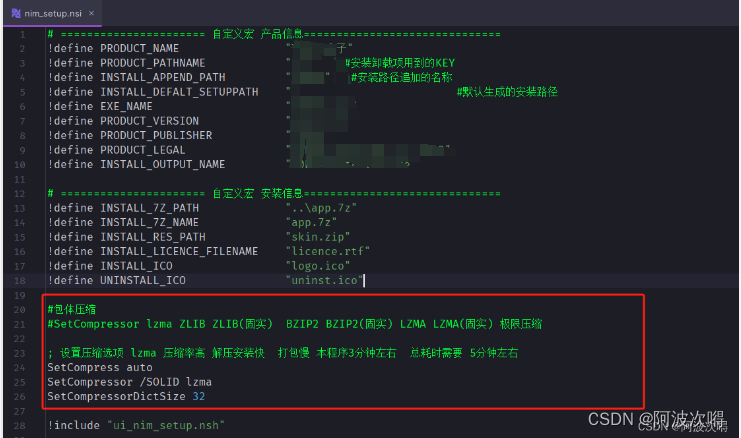
#包体压缩
#SetCompressor lzma ZLIB ZLIB(固实) BZIP2 BZIP2(固实) LZMA LZMA(固实) 极限压缩; 设置压缩选项 lzma 压缩率高 解压安装快 打包慢
SetCompress auto
SetCompressor /SOLID lzma
SetCompressorDictSize 32
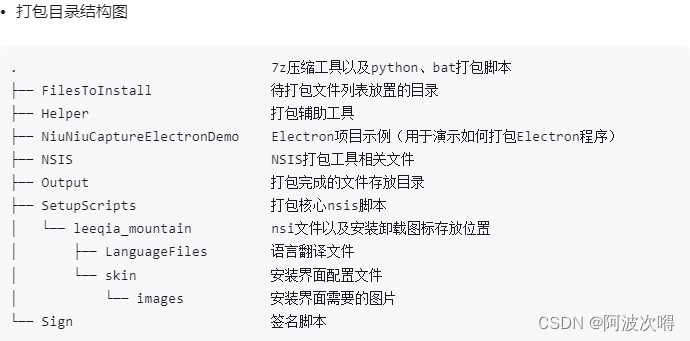
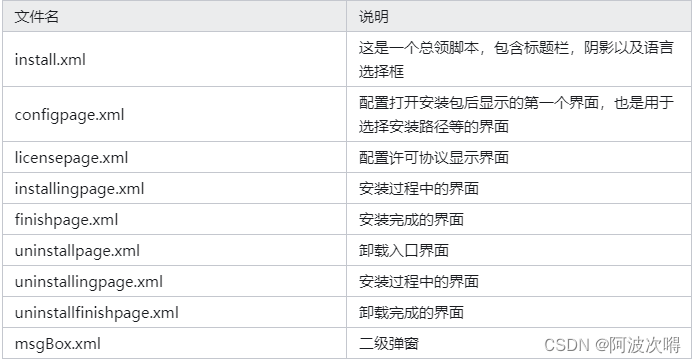
利洽科技-nsNiuniuSkinUI - NSIS官网
这篇关于记录对NSIS的一些微调 实现Electron安装包美化的文章就介绍到这儿,希望我们推荐的文章对编程师们有所帮助!






